3 snadné přístupy k tomu, jak vytvářet smyčky GIF na webu a offline [2025]
Zdá se, že tvůrci se nemohou nabažit vytváření GIF animací. Mnohokrát děkujeme těmto vynalézavým mozkům, ale věděli jste, že své statické obrázky a obyčejná videa můžete proměnit v různé animované GIFy? Tento průvodce vám ukáže tři rychlé a snadné způsoby smyčkové GIFy dokonale pomocí různých nástrojů pro smyčkování, takže to snadno zvládne i začátečník.

Video Converter Ultimate je nejlepší volbou, pokud hledáte nástroj, který dokáže okamžitě nekonečně opakovat GIFy. Není to jen tak ledajaký konvertor. Je to nástroj, ve kterém můžete povolit animaci smyčky GIF, přidat titulky a text a použít na svůj animovaný GIF různé skvělé filtry. Kromě toho můžete svůj GIF převést na MP4, MOV, FLV, M4V a další! Začněte používat animaci smyčky na GIF pomocí této aplikace pro tvorbu smyček GIF podle níže uvedených kroků.
Klíčové vlastnosti
Stáhněte si nástroj pro vytváření smyčky
Chcete-li začít, stáhněte si nástroj klepnutím na tlačítka stahování výše. V opačném případě můžete navštívit hlavní stránku Video Converter Ultimate a nainstalovat nástroj na plochu.
Po spuštění nástroje na ploše vyhledejte soubor Toolbox> a stiskněte Tvůrce GIF na rozhraní.

Vložte obrázek
Po stisknutí GIF Maker si můžete vybrat mezi Video do GIF nebo Fotka do GIFu, ale Fotka do GIFu se používá v tomto tutoriálu. Po kliknutí můžete nyní nahrát obrázek, který chcete vytvořit smyčkou.

Opakujte GIF
Po importu stiskněte Nastavení ikonu pro smyčku GIF, klepněte na zaškrtávací políčko v části Animace smyčky. Tímto způsobem se GIF bude neustále opakovat.

Vylepšete GIF
Po smyčkování GIF můžete také zlepšit výstupní nastavení GIF změnou formátu, rozlišení, režimu zoomu a snímkové frekvence. Když je vše nastaveno, můžete nyní kliknout na OK knoflík.
Spropitné:Klepnutím na zaškrtávací tlačítko pod rozhraním můžete automaticky použít předchozí nastavení.
Exportujte animovaný GIF
Nakonec provedené změny uložíte kliknutím na Vývozní tlačítko v pravém dolním rohu rozhraní.

Poznámka:Nový soubor můžete přejmenovat klepnutím na Pero tlačítko v levém dolním rohu rozhraní

Photoshop je pro dnešní tvůrce médií nezbytný nástroj, protože jej lze používat na cestách. Je to spolehlivý nástroj pro všechny editační výzvy, se kterými se mohou editoři setkat. S pomocí svých rozsáhlých editačních možností dokáže zacyklit vaše mediální soubory a téměř okamžitě je převést na GIF. Používání tohoto programu má pouze jednu nevýhodu: má strmou křivku učení. Nezkušení uživatelé mohou mít potíže s navigací v nabídkách a funkcích nástroje. Za pokus to stále stojí. Podívejte se na metody, jak vytvořit smyčku GIF a upravovat GIFy ve Photoshopu.
Na vaší ploše by měl běžet Photoshop. Po spuštění programu vyberte fotografie, které chcete nahrát, stisknutím tlačítka Soubor na liště nabídek. Poté vyberte Skripty > Načíst soubory do zásobníku z rozbalovací nabídky. Poté vyberte Procházet a vyberte fotografie, ze kterých chcete vytvořit GIF, a poté vyberte OK knoflík.
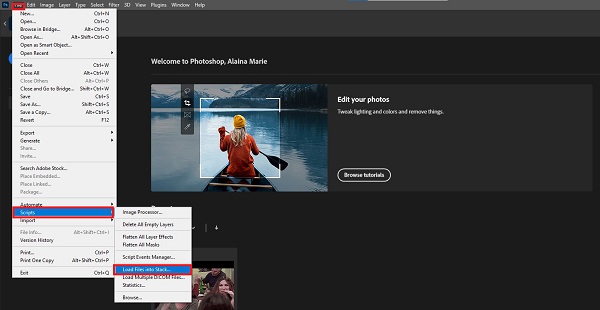
Poté klikněte na časovou osu Okno z panelu nabídek a Časová osa volba.

Okno časové osy se poté objeví v pravém dolním rohu rozhraní. Poté v poli Časová osa vyberte Vytvořte animaci snímkub tlačítko.

Nyní se vraťte na ikonu nabídky a vyberte Vytvářejte snímky z vrstev možnost ze seznamu. Výsledkem bude vytvoření rámce pro každý segment GIF.

Poté se budete muset rozhodnout, kolikrát chcete, aby se to opakovalo. Chcete-li vytvořit smyčku GIF, vyberte možnost smyčky z rozevírací nabídky vedle tlačítka času v každém snímku. Máte možnost si vybrat Jednou, Navždynebo třikrát.

Spropitné:Je důležité si pamatovat, že GIF přehrajete kliknutím na Náhled tlačítko před převodem.
Až budete hotovi, přejděte na Soubor > Export > Uložit pro webb pro uložení vaší práce na webu. Využijte svůj nově vytvořený GIF tím, že jej zveřejníte na svých webových stránkách. Užívat si!.

VEED je online tvůrce GIFů které lze použít k řešení základních editačních úkolů, jako je mimo jiné opakování GIFů. Má moderní uživatelské rozhraní, díky čemuž vypadá pro uživatele minimalisticky a atraktivněji. Kromě přidávání titulků, změny velikosti písma a stylu textu a přidávání efektů a filtrů můžete dělat mnohem více. Protože se však jedná o online nástroj, vykreslování může nějakou dobu trvat, takže je neefektivní, zejména pokud chcete vytvořit smyčku GIF v krátkém časovém období. Mezitím jsou níže uvedeny metody, které je třeba použít k vytvoření smyčkového GIF.
Chcete-li začít, stáhněte prohlížeč a přejděte na hlavní webovou stránku VEED. Stáhněte a spusťte nástroj ve svém prohlížeči.
V hlavním rozhraní můžete importovat GIF pomocí svého zařízení, natáčet video nahráváním, používat Dropbox nebo hit Nahrát soubor.
Po kliknutí na Nahrát soubor, budete vyzváni k výběru souboru GIF ze složky vašeho počítače. Můžete také použít myš k přetažení GIF v rozhraní.
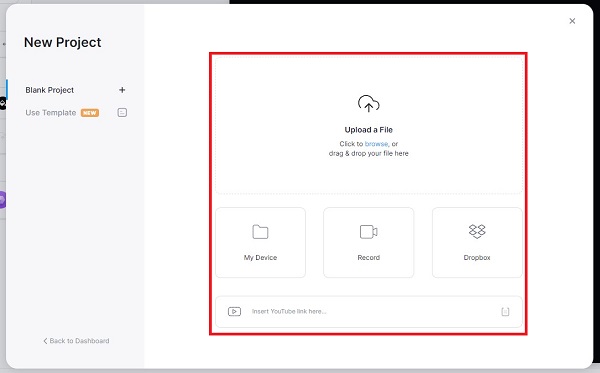
Opakované používání stejného obrázku GIF může vytvořit smyčku. Vyberte stejný soubor kliknutím na přidání (+) ikonu umístěnou v pravém dolním rohu editoru.

Nakonec vyberte Vývozní z rozbalovací nabídky. Ujistěte se, že Exportovat jako GIF možnost se vybere z rozbalovací nabídky.

Po exportu stiskněte Stažení tlačítko v dolní části rohu rozhraní. Váš neomezený smyčkový GIF bude přenesen do cílové složky souborů na vaší ploše.

Jak smyčkovat GIF pomocí iMovie na iPadu?
Nainstalujte iMovie a vyberte video, které chcete na časové ose opakovat. Poté vyberte Přehrávání ve smyčce možnost z Pohled menu na levé straně. Jakmile video začne běžet, zůstane ve smyčce po neomezenou dobu, pokud se jej nerozhodnete zastavit. Nakonec udeřte na Podíl ikonu pro uložení nebo sdílení filmu na platformách sociálních médií.
Je možné vytvořit smyčku GIF na iPhone pomocí LunaPic?
Ano. Nejprve přejděte na hlavní webovou stránku LunaPic. Poté klepněte na Procházet importujte GIF ze složky vašeho počítače. Můžete také importovat GIF pomocí Dropboxu nebo vložením adresy URL GIF. Poté klikněte na Animace tlačítko ve spodním rohu rozhraní. Poté se rozhodněte, jak chcete, aby smyčka. Použijte Náhled panelu zobrazíte provedené změny.
Mohu smyčku části animovaného obrázku GIF na Androidu?
Ano. Chcete-li opakovat pouze část obrázku GIF, musíte jej nejprve rozdělit a poté odstranit části, které nechcete opakovat. Pomocí posuvníku proveďte pohyb napříč časovou osou. Případně můžete kliknout pravým tlačítkem a vybrat Rozdělit. Ostatní klipy odstraňte výběrem Vymazat z kontextové nabídky. Nyní můžete pokračovat ve stejném souboru GIF a vytvořit souvislou smyčku.
Tak tady to máte. Když opakování GIFů, online nástroj je vynikající volbou. Přesto byste měli také zvážit jeho účinnost při opakování animovaných GIFů, protože potřebujete stabilní připojení k internetu. Na druhou stranu offline program, jako nap Video Converter Ultimate, je dokonalým řešením pro opakování animovaných GIFů, protože ke svému fungování nevyžaduje připojení k internetu. Zároveň dokáže renderovat 70x rychleji než jakýkoli jiný editační nástroj na trhu. Zkuste to hned teď a budete ohromeni!
Více Čtení
Poznejte důvěryhodné tvůrce GIF a naučte se snadno vytvářet GIF
Hledáte ty nejlepší GIF Makery? Už nehledejte! Níže jsou uvedeny důvěryhodné aplikace GIF, které jsou důvtipné pro sociální média, a zjistěte několik tipů, jak vytvořit GIF.
Jak vytvořit GIF z obrázků pomocí 5 nejlepších výrobců GIFů
Máte chuť vytvářet GIFy z obrázků? Jste na správné stránce! Přijďte a zjistěte, jak vytvářet animované GIFy podle tohoto snadno srozumitelného tutoriálu.
Poznejte 3 snadné metody, jak převést VOB soubor na GIF
Osvojte si různé postupy, jak převést soubory VOB do formátu GIF pomocí nejlepších offline a online konvertorových nástrojů, které si většina uživatelů v dnešní době zaštiťuje.
Jak zveřejnit GIF na Instagramu spolu s nejlepším tvůrcem GIF
Přemýšleli jste někdy o tom, zda Instagram může zveřejnit GIF? Neprodlužujte agónii. Přečtením tohoto článku se rychle naučíte, jak vložit GIF na Instagram.